一、引言
直到我面临着四台电脑重装的尴尬局面前,我一直不想写这种文章。我花了一些时间做了一些重复的查找工作,直到第四台电脑重装时,浏览器的书签已经完全堆满了各种各样的“额的绝死”。
看着那一堆的网址,我开始动手写这篇博客,也就是你现在看到的。电脑的重装其实很简单,根据教程来走,一下子就能复现。但作为一个程序员,面对各种各样的装机方式,应有自己的一个方向。
这么多年下来,个人觉得,Windows上比较适合个人开发的环境,应该满足简约无广告,资源高效化两个特点。
话不多说,这篇博客将永远记录我对Win10做的一些值得借鉴的工作。
二、准备
重新装机和部署,你可能需要下面的资源:
1、Win10官方纯净版的安装包:重装系统使用。
- cn_windows_10_business_editions_version_21h1_x64_dvd_57455ea1
2、Win10系统激活工具:系统激活使用。
3、常用电脑工具软件:
- Everything文件搜索工具:Everything-1.4.1.935 64位
- WinRAR解压缩工具:winrar-x64-571sc
- Notepad++文本编辑器:npp.8.1.2.Installer.x64
- PotPlayer视频播放工具:PotPlayerSetup 64位
- 腾讯电脑管家:QQPCDownload1602
- 向日葵远程管理:SunloginClient_12.0.0.39380_x64
- VSCode代码编辑工具:VSCodeUserSetup-x64-1.57.1
- VPN工具:我这使用的是自己的,就不列出来了。
- 有道云词典工具:YoudaoDictSetup
- WPS稳定版工具:WPSOfficePortable
- 百度云网盘工具:BaiduNetdisk_7.5.1.3
- PDF福昕编辑器:Foxit PhantomPDF v9.6.0 Patched
- AMD的显卡驱动:一台台式机上使用的是radeon rx550/550 series,去官网可以下载最新的。
- 喜马拉雅工具:音频的下载工具。
4、程序员开发EDA工具:
- Anaconda虚拟环境工具:Anaconda3-2021.05-Windows-x86_64
- AndroidSDK开发工具:android-studio-ide4.0.1
- PyCharm集成开发环境:pycharm-community-2021.2
三、系统重装
1、关于磁盘空间的重新划分。
为了更好的运用系统存储空间,需要在重装系统前,对系统磁盘的分区进行规划。磁盘空间分为SSD和机械盘区域,个人觉得,把所有SSD分配一个盘符,机械盘分为三个盘符是比较好的选择。之所以这样分,是考虑到SSD的容量其实不大,没必要拆分。而更重要的原因是Windows安装在SSD所在的盘符,而应用程序exe安装在某个机械盘上,虽然大家都说安装在机械盘的程序运行会比较慢,但CPU已经可以很好的支持了。前些年我也认为这样会很慢,但后来,多次尝试后,其实这种方式是很好的(想想你的大型游戏是装在哪的)。简言之,这种分配方式,可以避开程序安装SSD带来的C盘太小问题。而且,非常好管理已安装程序。下面是我的一个分区方式。
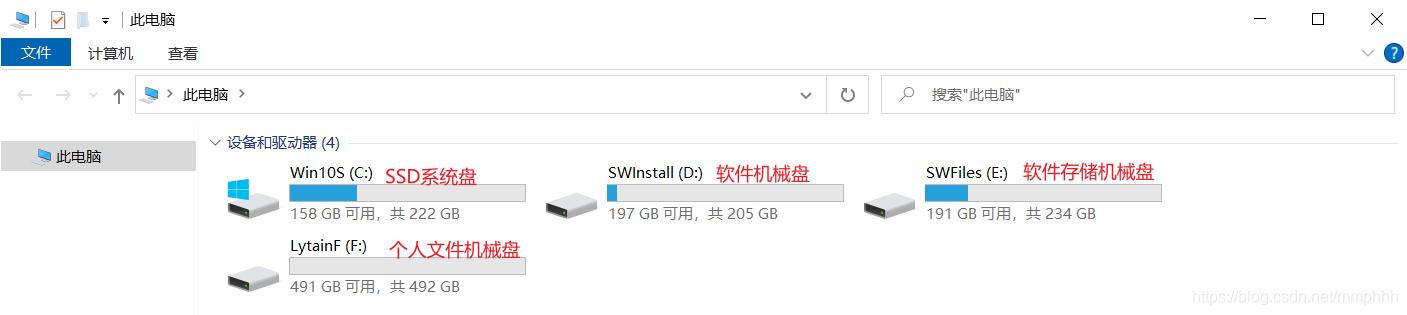
对于一个已经装好Windows系统的电脑,如何去重新分区呢?如果磁盘区域是不连续的,Windows并不支持用“磁盘管理”去分区。考虑这个问题,可以直接使用DiskGenius分区软件,附上下载地址,也可以去我的网盘里找。这款软件可以将不连续空间的中间部分删去合并整体,由于不连续,使用过程中,可能会需要重新启动系统,建议在重装系统前,就做好分区的操作。

2、系统重装手段。现有的方式如SD卡重装、PE系统重装、直接ISO安装等。我只推荐使用ISO文件直装的方式,原因PE系统必定存在绑定,安装的系统存在的残余文件不好删除,恶性的还有广告。SD的方式也不推荐,一是不一定可以成功安装,或者说SD启动盘的制作其实也是费时麻烦的。二是不能检测当前硬件是否支持对应的ISO文件。使用ISO文件直装的方式,可以完美的避免这些问题,将cn_windows_10_business_editions_version_21h1_x64_dvd_57455ea1文件解压后,有一个setup.exe文件,双击运行,即可开始安装检测。
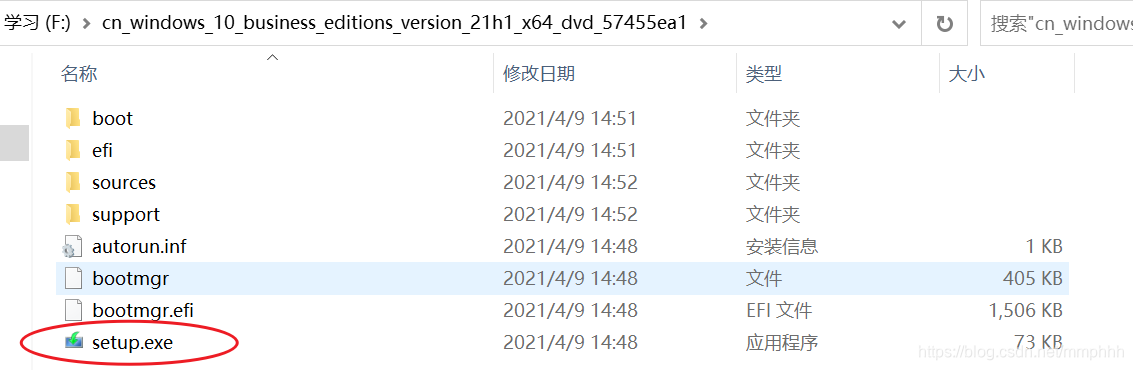
1°进入安装界面。关掉改进,点击下一步。
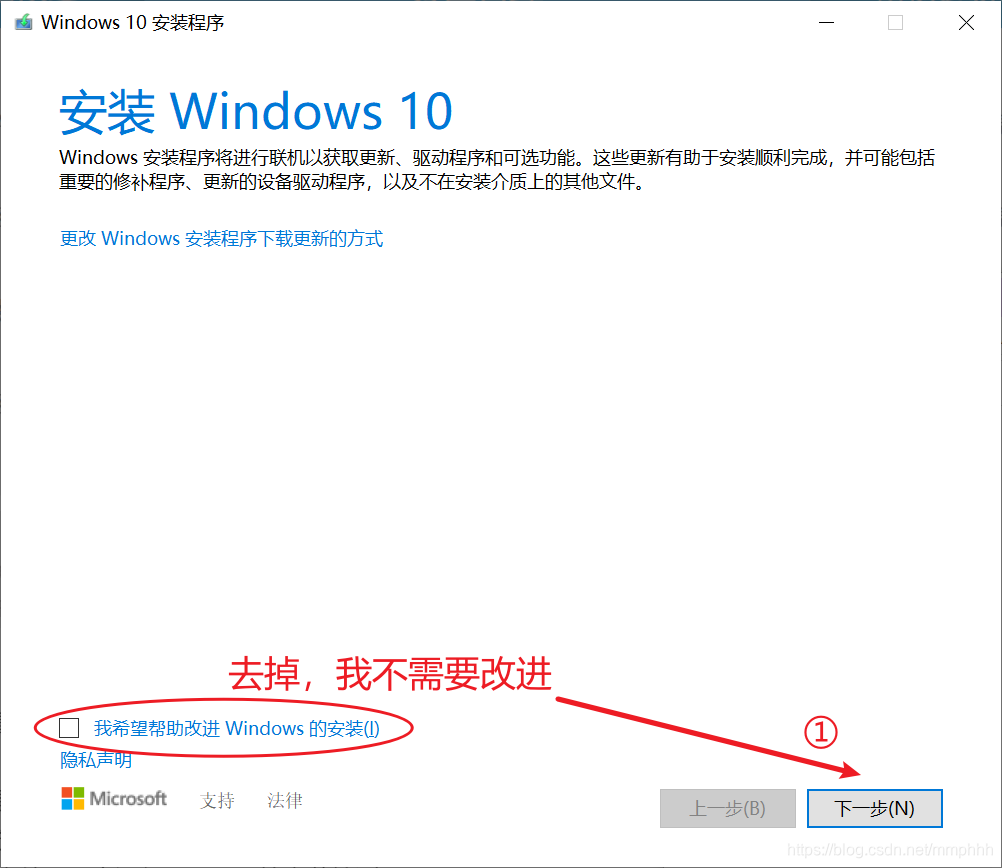
2°等待工具对当前系统进行检测。
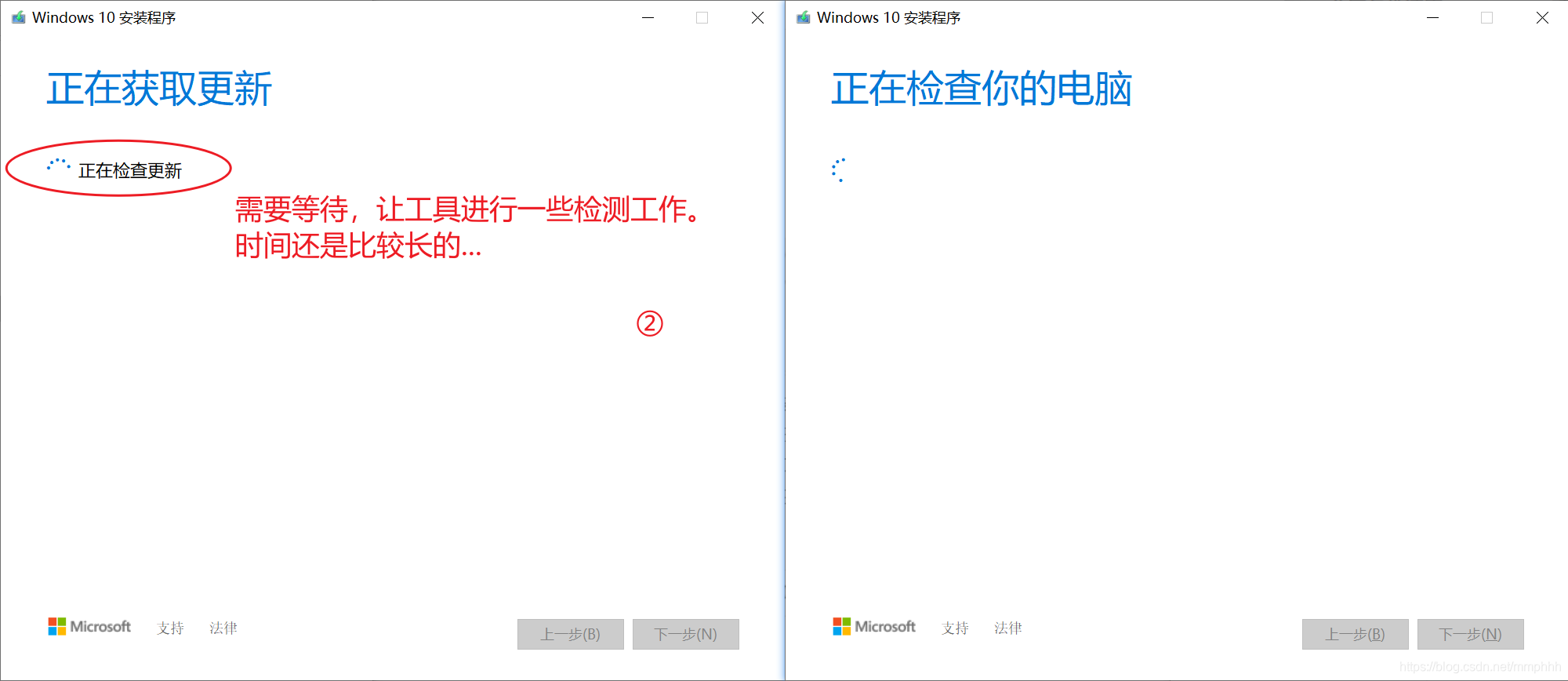
3°检测完进行接受进入下一步。
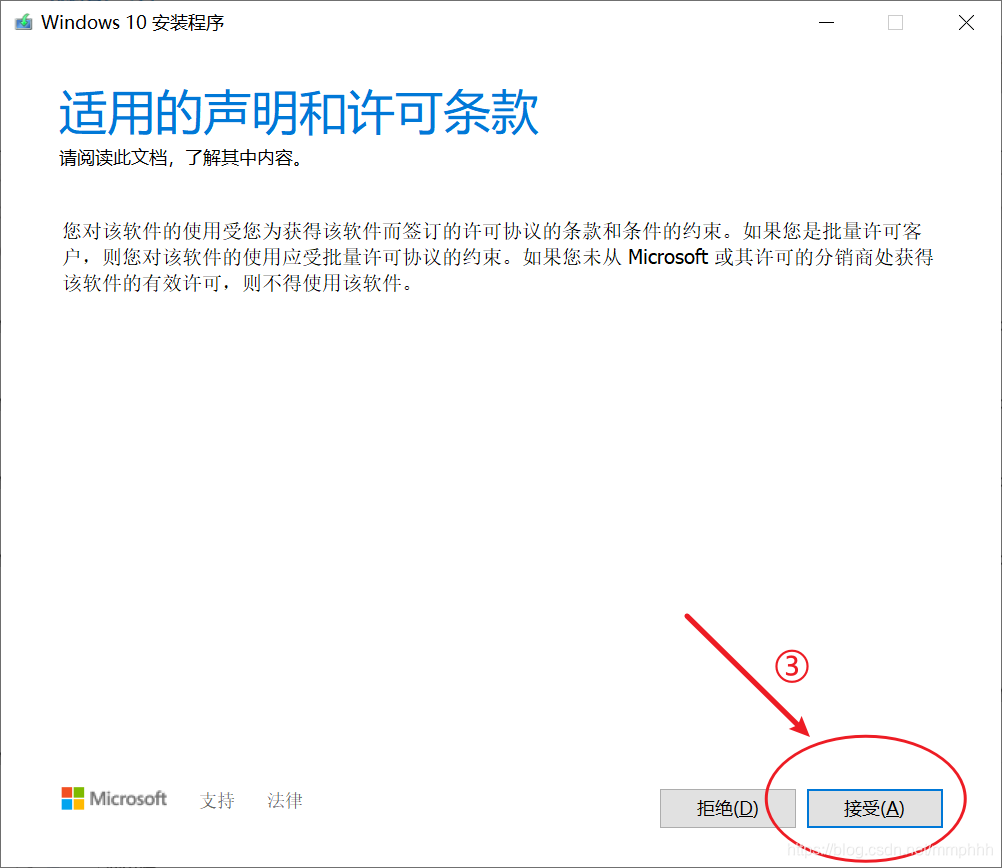
4°等待系统再次获取更新。检测完+接受后,还需要等待一波完整更新,这个时间是非常久的。还有可能受网络影响卡住,卡住的话,可以去任务管理区关掉,重启后再重新开始,没办法,为了纯净版,还是得这样。
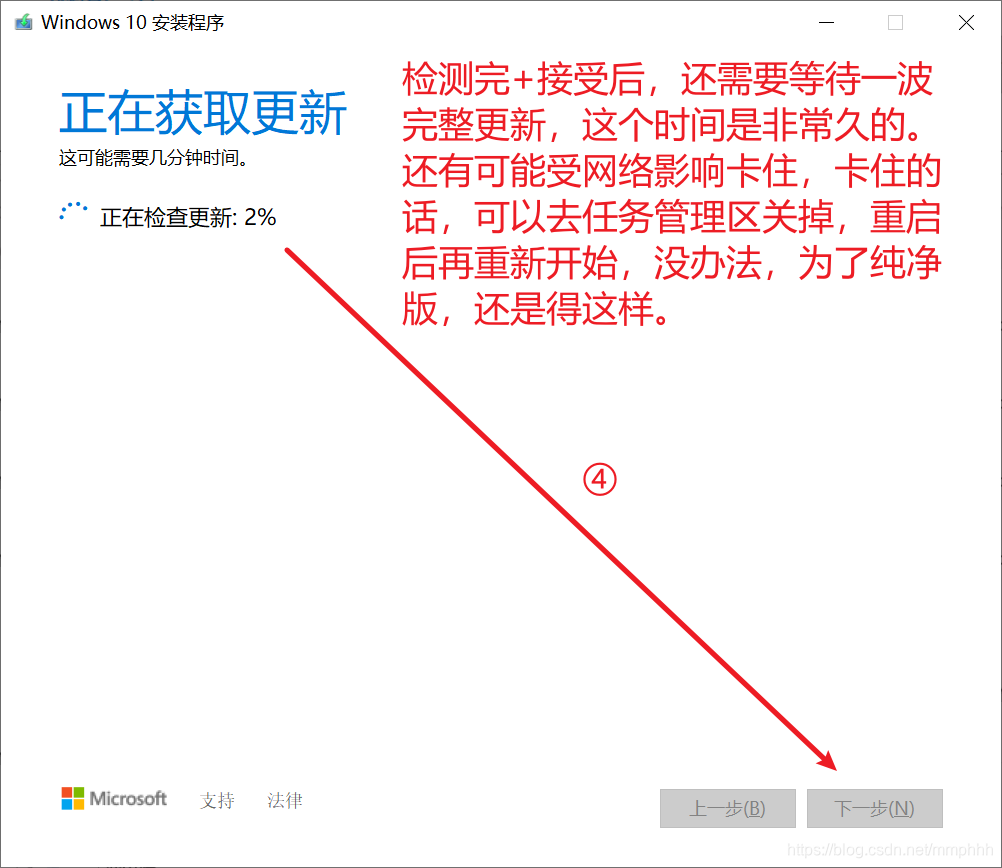
5°删除当前系统配置,并进行下一步的安装即可。
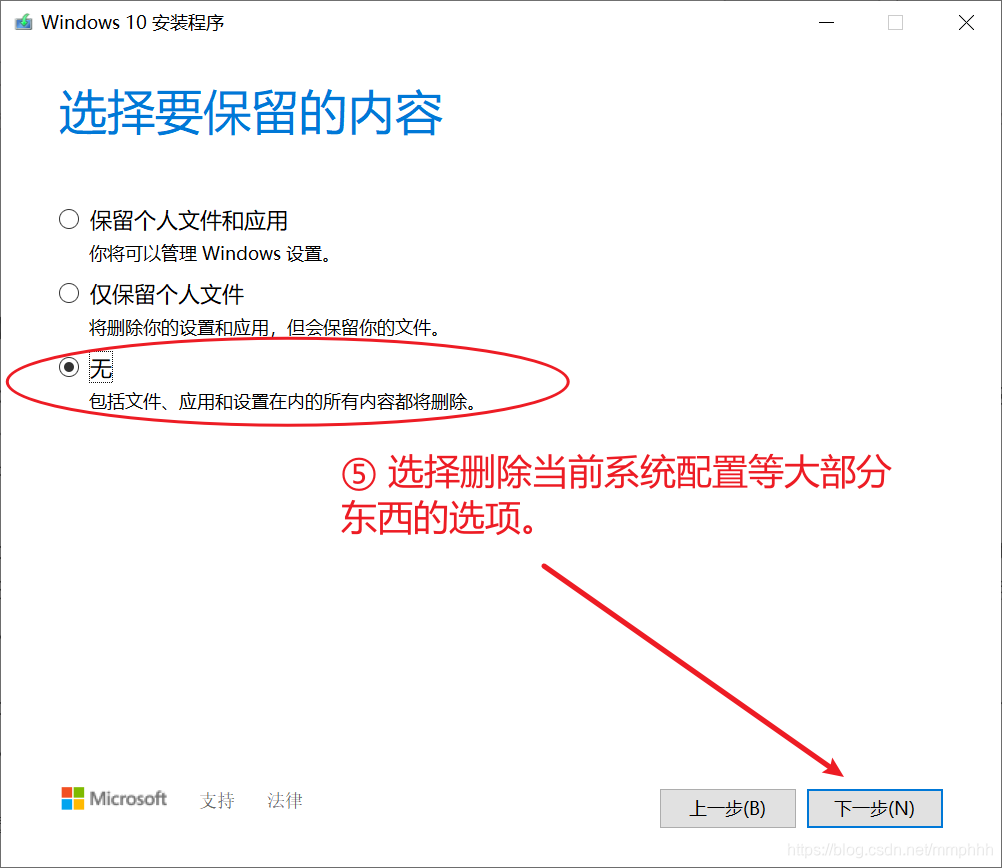
6°重装完系统后,并没有将之前系统的文件删除,需要手动右键C盘,进行系统清理,可以删除大部分的文件。
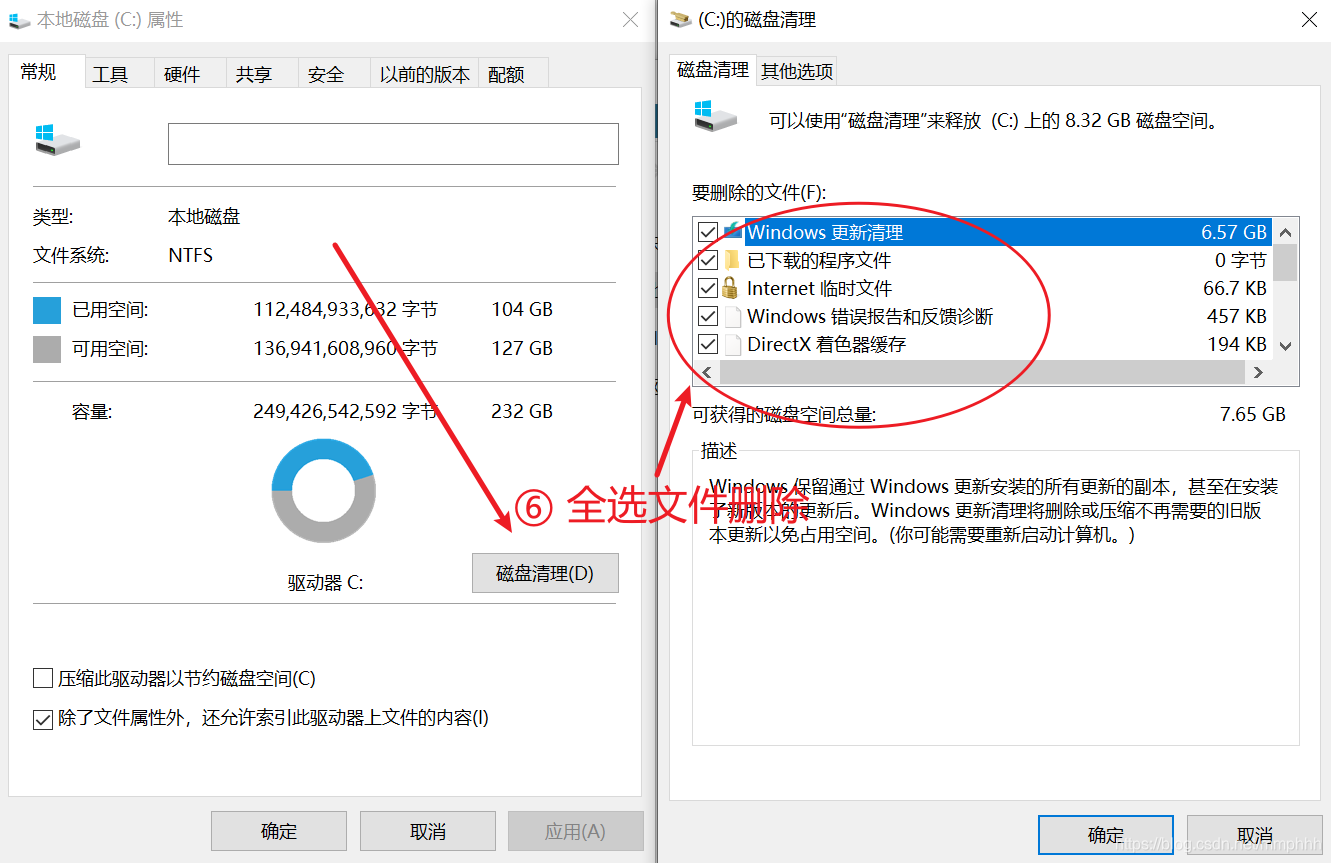
四、系统简约化
安装的系统,文件管理器(此电脑)如下面这图这样,并不是很简约,可以通过下面三种操作,去把一些东西给关闭掉。得到第三部分1中的那张图。
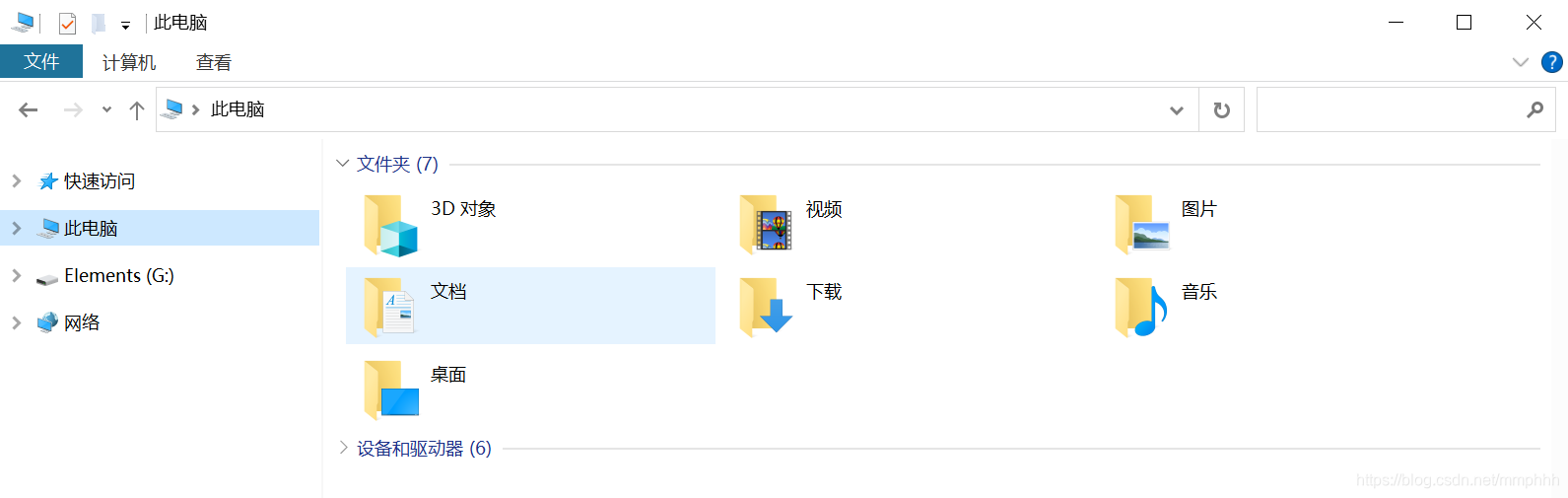
1、删除文件夹(7)中的所有内容。去注册表编辑下,找到下面的路径。
\HKEY_LOCAL_MACHINE\SOFTWARE\Microsoft\Windows\CurrentVersion\Explorer\MyComputer\NameSpace\{088e3905-0323-4b02-9826-5d99428e115f}
\HKEY_LOCAL_MACHINE\SOFTWARE\Microsoft\Windows\CurrentVersion\Explorer\MyComputer\NameSpace\{0DB7E03F-FC29-4DC6-9020-FF41B59E513A}
\HKEY_LOCAL_MACHINE\SOFTWARE\Microsoft\Windows\CurrentVersion\Explorer\MyComputer\NameSpace\{1CF1260C-4DD0-4ebb-811F-33C572699FDE}
\HKEY_LOCAL_MACHINE\SOFTWARE\Microsoft\Windows\CurrentVersion\Explorer\MyComputer\NameSpace\{24ad3ad4-a569-4530-98e1-ab02f9417aa8}
\HKEY_LOCAL_MACHINE\SOFTWARE\Microsoft\Windows\CurrentVersion\Explorer\MyComputer\NameSpace\{374DE290-123F-4565-9164-39C4925E467B}
\HKEY_LOCAL_MACHINE\SOFTWARE\Microsoft\Windows\CurrentVersion\Explorer\MyComputer\NameSpace\{3ADD1653-EB32-4cb0-BBD7-DFA0ABB5ACCA}
\HKEY_LOCAL_MACHINE\SOFTWARE\Microsoft\Windows\CurrentVersion\Explorer\MyComputer\NameSpace\{3dfdf296-dbec-4fb4-81d1-6a3438bcf4de}
\HKEY_LOCAL_MACHINE\SOFTWARE\Microsoft\Windows\CurrentVersion\Explorer\MyComputer\NameSpace\{679F137C-3162-45da-BE3C-2F9C3D093F64}
\HKEY_LOCAL_MACHINE\SOFTWARE\Microsoft\Windows\CurrentVersion\Explorer\MyComputer\NameSpace\{A0953C92-50DC-43bf-BE83-3742FED03C9C}
\HKEY_LOCAL_MACHINE\SOFTWARE\Microsoft\Windows\CurrentVersion\Explorer\MyComputer\NameSpace\{A8CDFF1C-4878-43be-B5FD-F8091C1C60D0}
\HKEY_LOCAL_MACHINE\SOFTWARE\Microsoft\Windows\CurrentVersion\Explorer\MyComputer\NameSpace\{B4BFCC3A-DB2C-424C-B029-7FE99A87C641}
\HKEY_LOCAL_MACHINE\SOFTWARE\Microsoft\Windows\CurrentVersion\Explorer\MyComputer\NameSpace\{d3162b92-9365-467a-956b-92703aca08af}
\HKEY_LOCAL_MACHINE\SOFTWARE\Microsoft\Windows\CurrentVersion\Explorer\MyComputer\NameSpace\{f86fa3ab-70d2-4fc7-9c99-fcbf05467f3a}
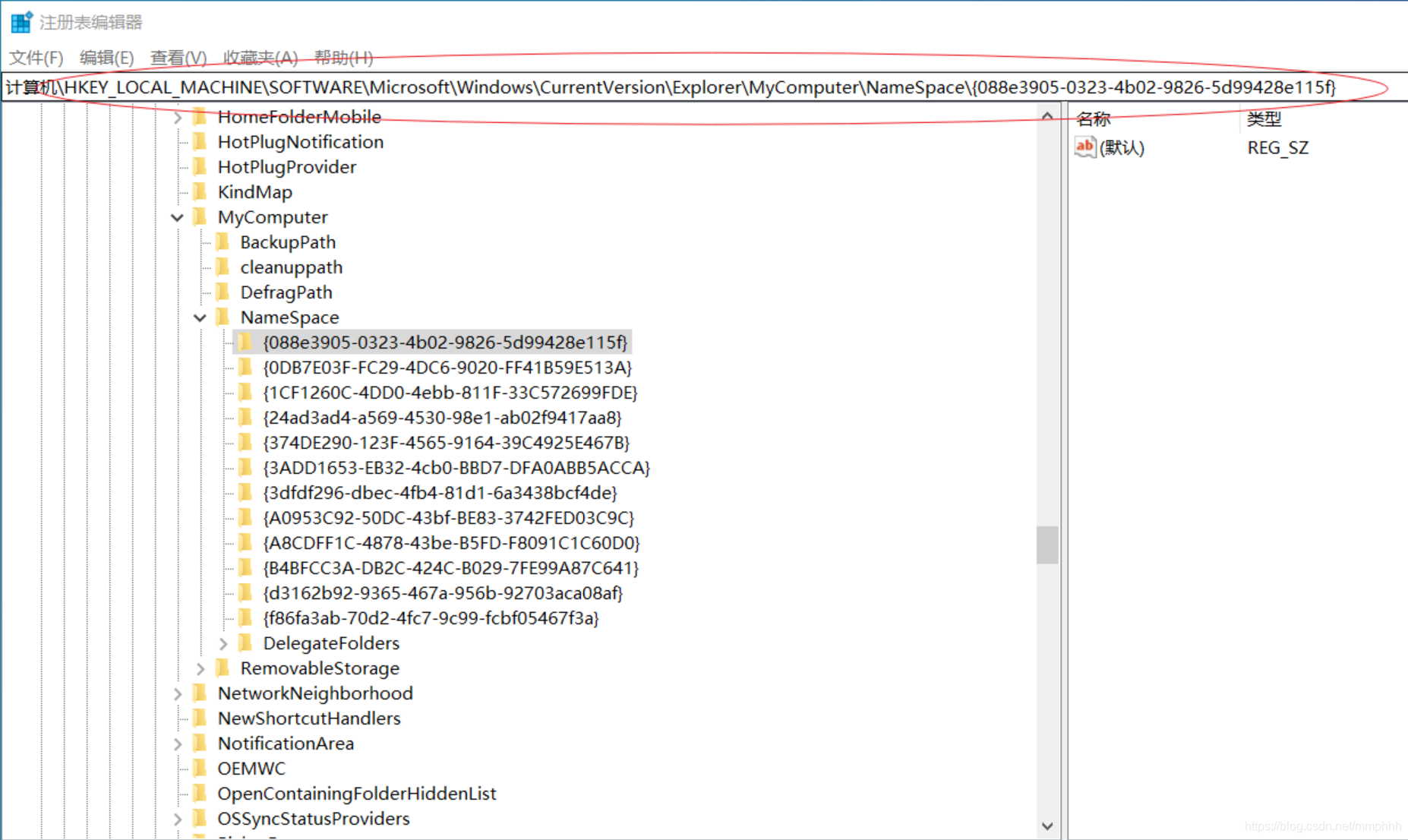
右键下面内容,选择删除。把下面的内容删除掉,这七个内容对应了原先文件夹下的3D内容、视频、下载…等七个,最后剩下的内容如下图。(这一步可能造成“null”问题,我在最后面补充解决方法)
\HKEY_LOCAL_MACHINE\SOFTWARE\Microsoft\Windows\CurrentVersion\Explorer\MyComputer\NameSpace\{088e3905-0323-4b02-9826-5d99428e115f}
\HKEY_LOCAL_MACHINE\SOFTWARE\Microsoft\Windows\CurrentVersion\Explorer\MyComputer\NameSpace\{0DB7E03F-FC29-4DC6-9020-FF41B59E513A}
\HKEY_LOCAL_MACHINE\SOFTWARE\Microsoft\Windows\CurrentVersion\Explorer\MyComputer\NameSpace\{24ad3ad4-a569-4530-98e1-ab02f9417aa8}
\HKEY_LOCAL_MACHINE\SOFTWARE\Microsoft\Windows\CurrentVersion\Explorer\MyComputer\NameSpace\{3dfdf296-dbec-4fb4-81d1-6a3438bcf4de}
\HKEY_LOCAL_MACHINE\SOFTWARE\Microsoft\Windows\CurrentVersion\Explorer\MyComputer\NameSpace\{679F137C-3162-45da-BE3C-2F9C3D093F64}
\HKEY_LOCAL_MACHINE\SOFTWARE\Microsoft\Windows\CurrentVersion\Explorer\MyComputer\NameSpace\{B4BFCC3A-DB2C-424C-B029-7FE99A87C641}
\HKEY_LOCAL_MACHINE\SOFTWARE\Microsoft\Windows\CurrentVersion\Explorer\MyComputer\NameSpace\{d3162b92-9365-467a-956b-92703aca08af}
\HKEY_LOCAL_MACHINE\SOFTWARE\Microsoft\Windows\CurrentVersion\Explorer\MyComputer\NameSpace\{f86fa3ab-70d2-4fc7-9c99-fcbf05467f3a}
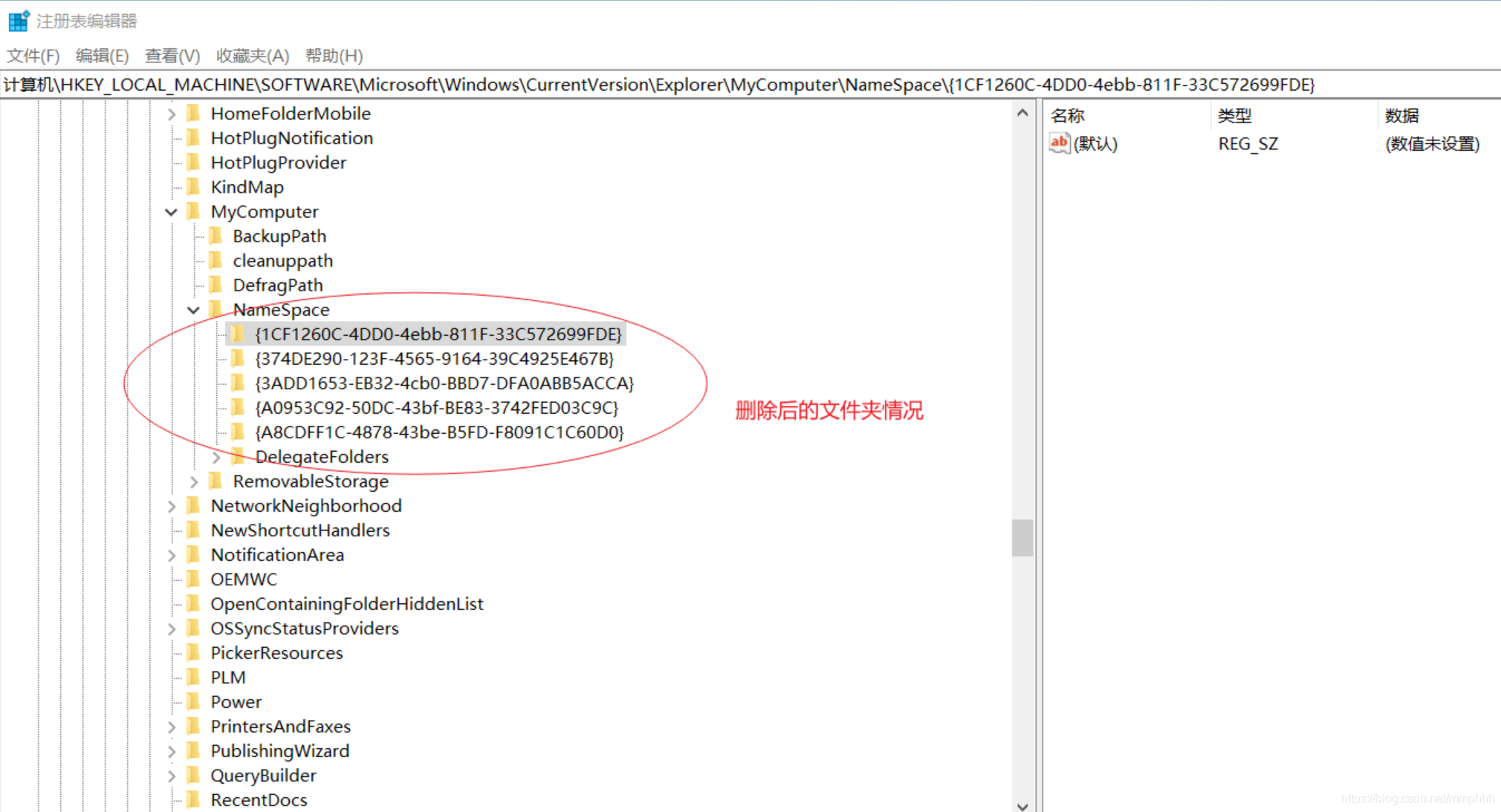
2、删除文件资源管理器左边的OneDriver图标。方法很简单,去“应用和功能”中,删除掉和OneDriver和OneNote有关的所有东西。
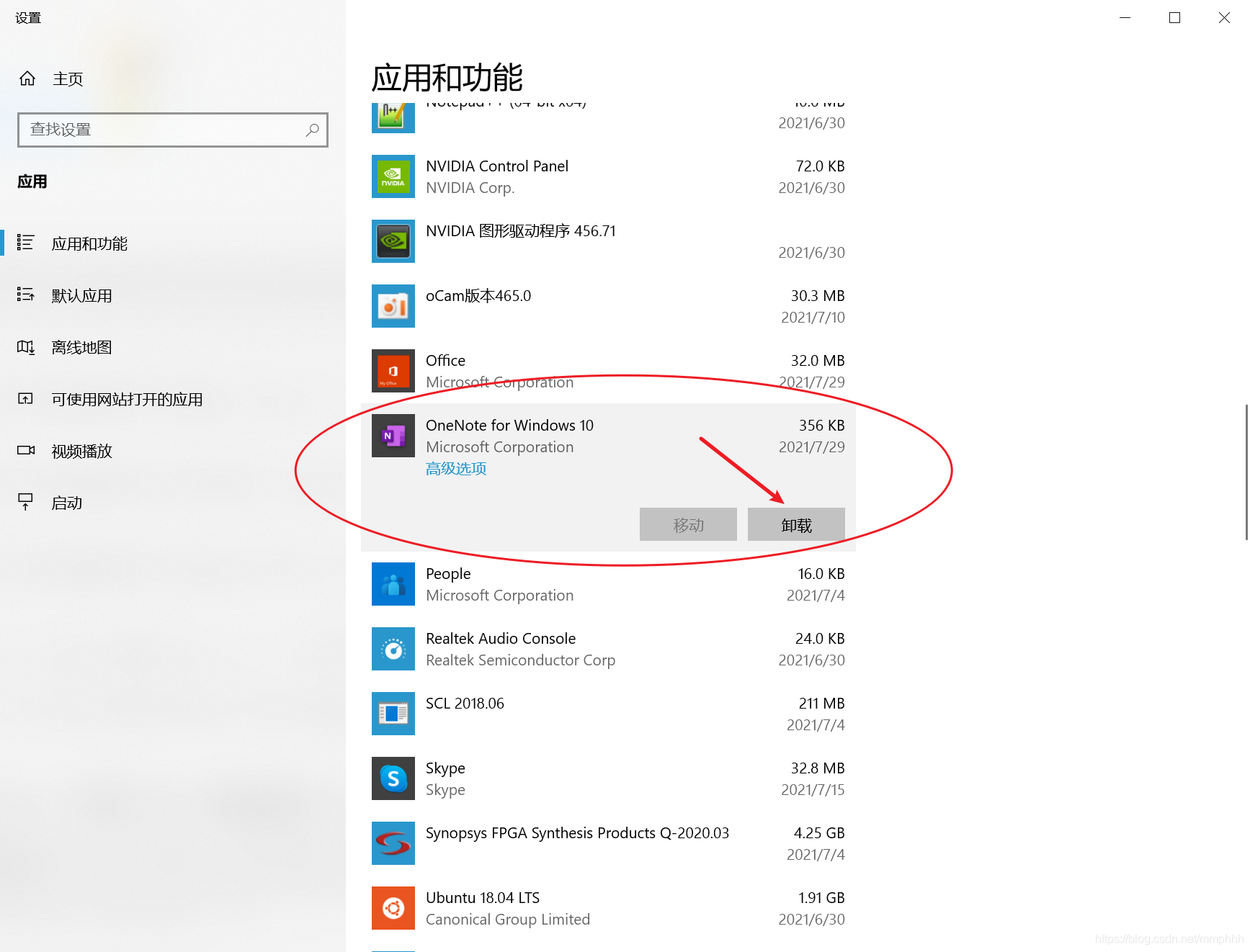
3、删除文件资源管理器左边的网络。删除文件资源管理器左边的快速访问。
1°首先,我们需要下面的两个路径的内容,一开始无法进行删除,需要进行权限配置。
\HKEY_CLASSES_ROOT\CLSID\{F02C1A0D-BE21-4350-88B0-7367FC96EF3C}\ShellFolder
\HKEY_CLASSES_ROOT\CLSID\{679f85cb-0220-4080-b29b-5540cc05aab6}\ShellFolder
① 右键ShellFolder,点击权限。
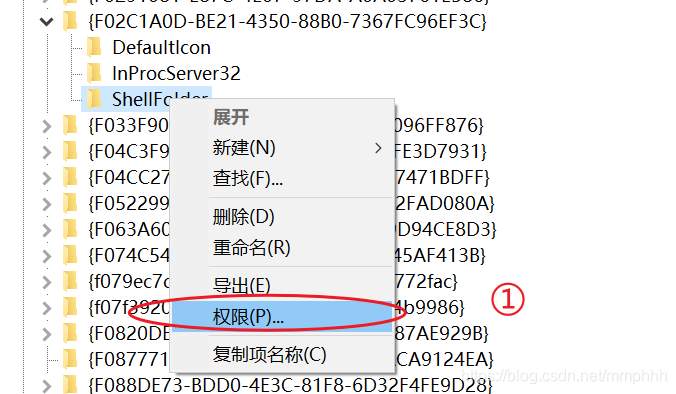
② 添加Everyone。
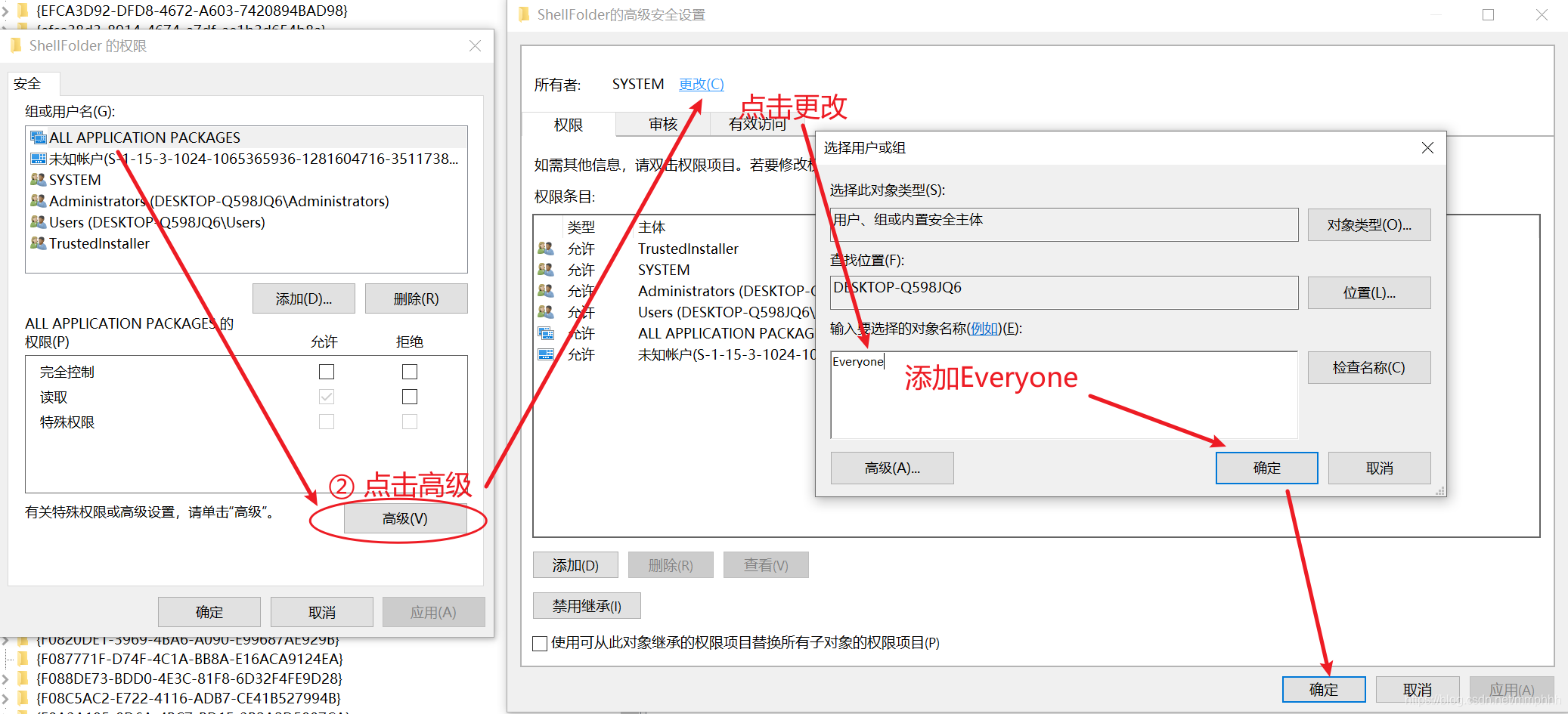
③ 打开完全控制。
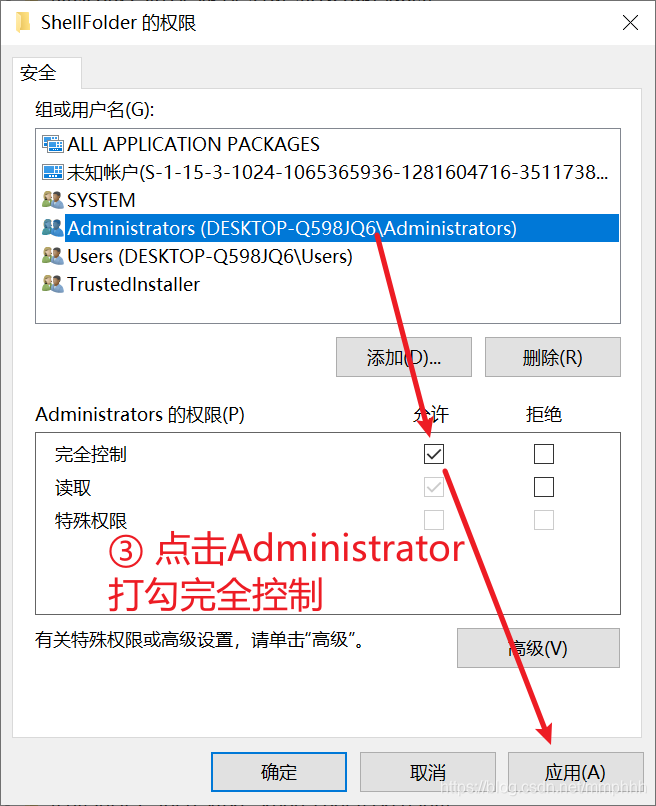
④ 将两个路径下Shell的Attributes的数值数据给配置为下面内容,分别是b0940064和a0600000。
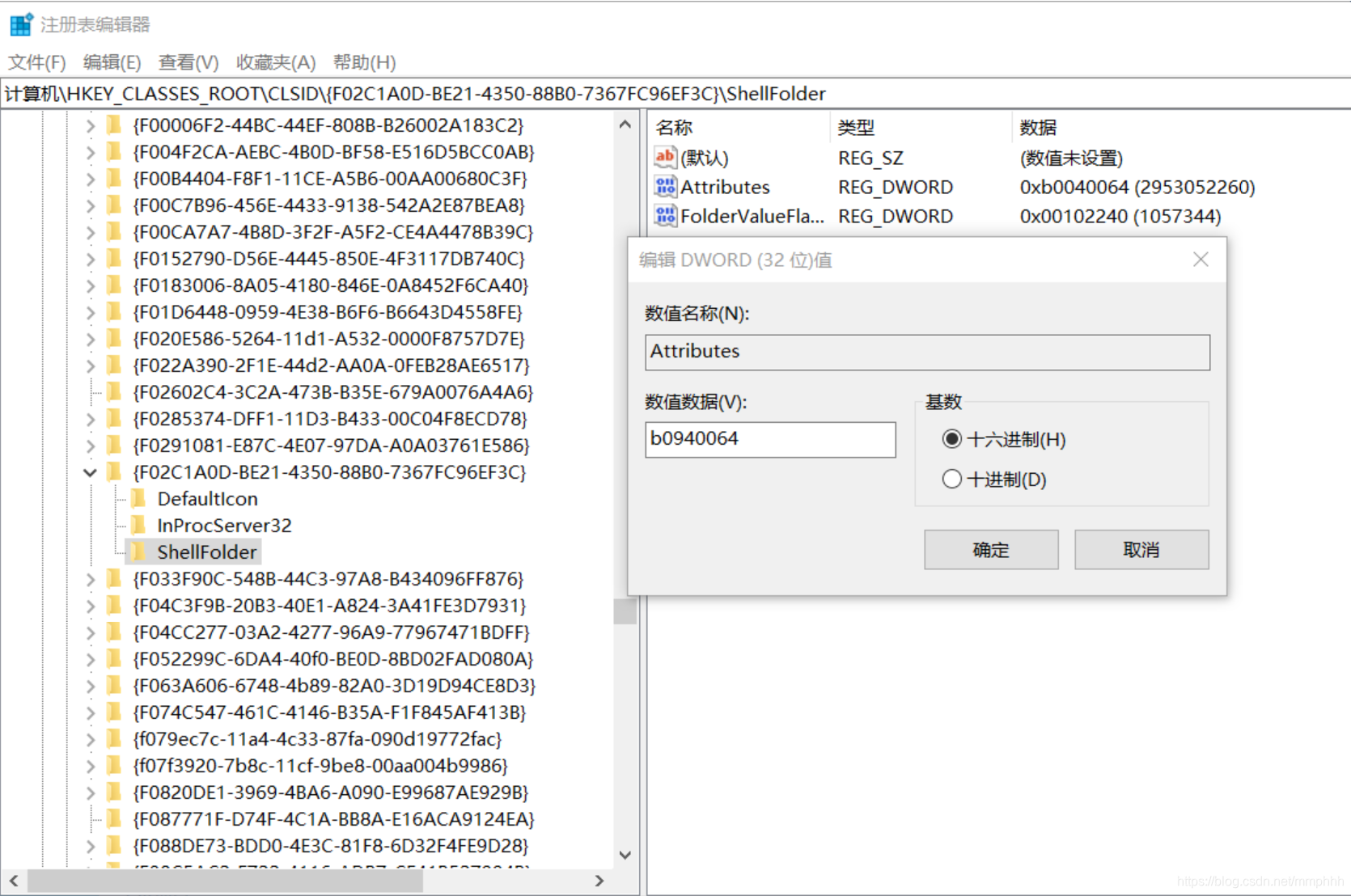
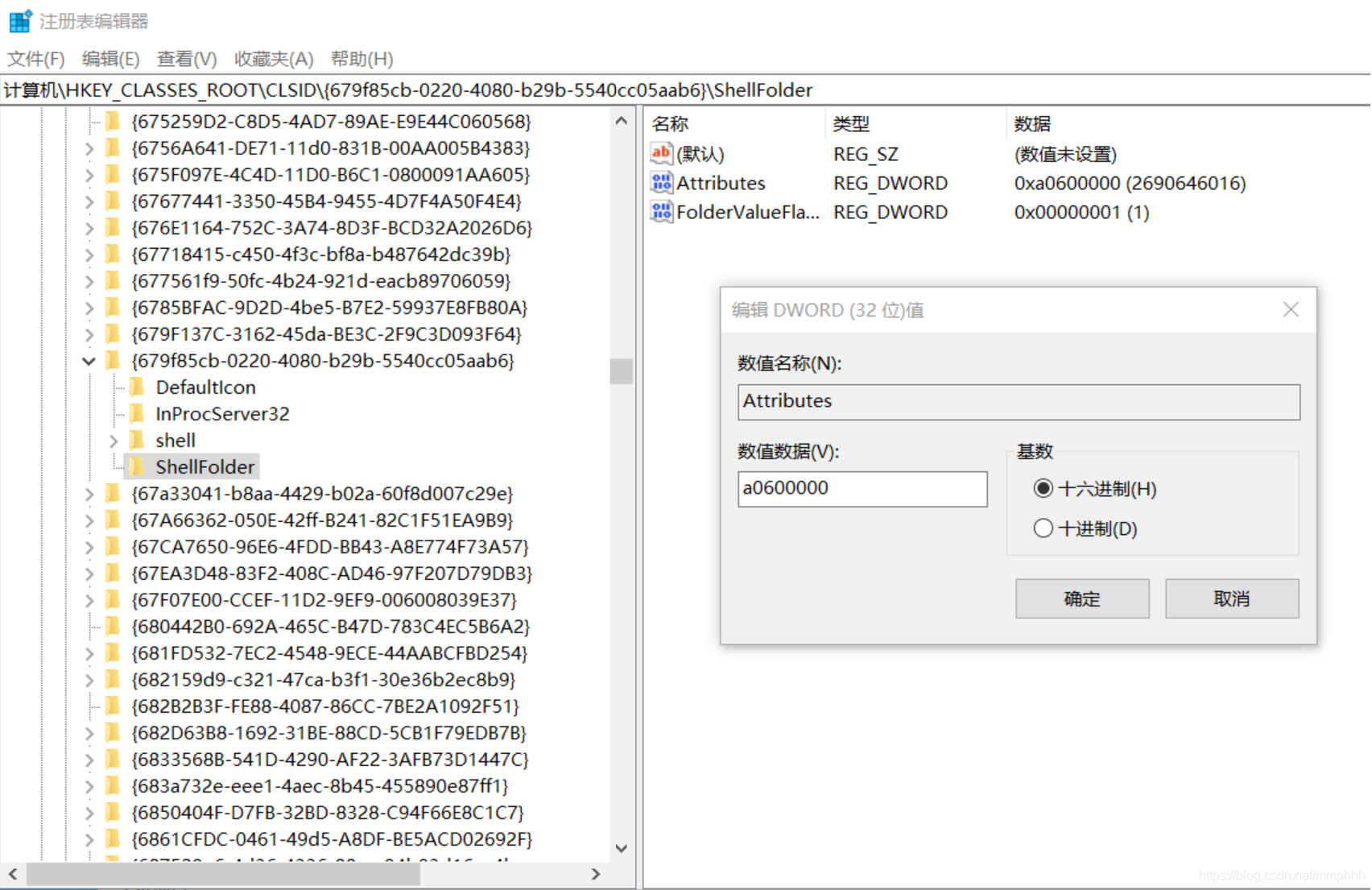
⑤ 最后,可以重启资源管理器,可以查看修改的效果。
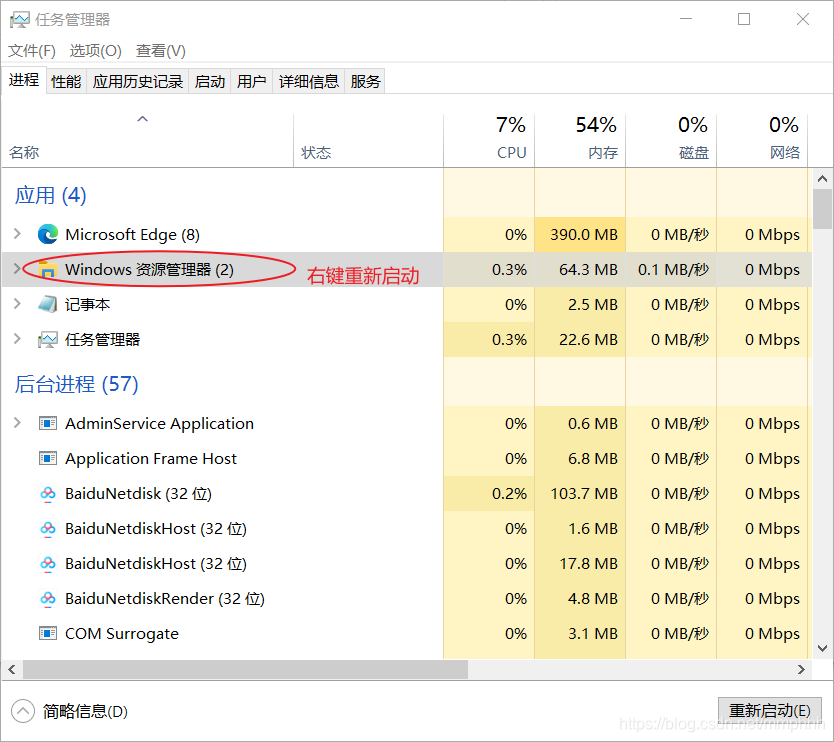
五、批处理命令
由于我有重命名文件的需求,具体目的是在每次更改完文件夹下内容后,自动去把时间更新在文件夹原始名字后面。比如,AAA_20210708经过更新后,可以变成AAA_20210803。这个需求在文件夹多时,考虑一种新的方法,是非常方便的。
可以从“批量命名软件”、“Bat批处理命令”和“Python程序处理”方面入手。在我看来,使用Bat批处理命令是比较高效的,不用安装软件,最接近Windows底层。唯一的缺点是语句比较难理解,但只要弄一次,就可以一劳永逸。
具体代码如下,需要重命名为bat文件,双击就可以运行。具体代码的概念,我用rem做了一些注释和测试,更详细的内容,可以去网上搜搜来理解。
rem ehco 设置为 off,不然的话运行会显示每条语句
@echo off
rem 防止中文乱码的
chcp 65001
setlocal enabledelayedexpansion
rem set ymd2=%Date:~3,4%
rem echo %ymd2%
rem set ymd3=%Date:~8,2%
rem echo %ymd3%
rem set ymd4=%Date:~11,2%
rem echo %ymd4%
set ymd=%Date:~3,4%%Date:~8,2%%Date:~11,2%
echo %ymd%
for /d %%i in (*) do (
set name=%%i
echo !name!
rem 字符串合并,四个数字加上空格再加上之前的名字,不用双引号
rem set newname=!name:~4,4! !name!
rem 因为 newname 中有空格,所以要加双引号
rem set newname=!name!_%ymd%
set newname=!name:~0,25!_%ymd%
ren !name! "!newname!"
)
echo 处理完成
pause
程序运行前,文件夹的命名如下:

程序运行后,文件夹命名如下,需要注意的是,时间的更新是发生在25个字符后面,我们可以用___多个下划线来进行对齐。

六、系统程序管理
后面补坑
七、发现有用程序
后面补坑
八、程序员的Win10踩坑
后面补坑
九、小结经验
1、多年前,我也是一个喜欢不断美化Win10的家伙,后来实在是审美疲劳,简约的东西往往更好。就像Notepad一样。
2、台式机可以把显示和睡眠都设为永久,台式机是经得起这种摧残的,一直开机方便多多。
3、软件和依赖安装和启动中存在的大部分问题,极有可能是网络造成的,开关闭VPN再试试看吧!
十、时间线
2021年08月03日:第一、二、三、四和五部分。